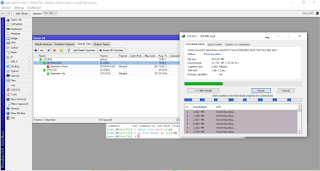Neicytekno.net – Pisah Trafik Kecepatan Download dan Upload merupakan hal yang banyak digunakan administrator jaringan untuk memaksimalkan kecepatan yang ada agar dapat digunakan sebaik mungkin. Kecepatan Internet merupakan point utama yang harus diperhatikan demi kenyaman pengguna.
Dalam beberapa kasus kita sering mendengar keluhan-keluhan client kita yang menyinggung kecepatan internet yang mereka gunakan sangat lelet ketika ada salah seorang client yang sedang mendownload file-file besar seperti mkv, mp3, iso, rar, ziv, dll. Tentu sebagai administrator kita harus bisa menangani hal tersebut, karena pelanggan adalah hal yang paling utama dalam administrasi keuangan.
Ada dua cara yang umum dilakukan seorang administrator jaringan dalam menangani kasus tersebut yaitu dengan melakukan blokir terhadap trafik yang mendownload file-file tertentu atau memisahkan trafik umum dengan trafik download tersebut. Ada keuntungan dan kekurangan dari dua solusi tersebut.
Jika kita Blok trafik download file-file besar tersebut maka client akan banyak yang pergi karena biasanya orang menggunakan wifi hanya untuk mendownoad file-file tersebut, tapi keuntungannya bandwidth kita akan aman dan kuota akan awet.
Jika kita Pisah Trafik, keuntungannya jaringan wifi kita bisa digunakan untuk download file besar dan melakukan trafik-trafik lain secara bersamaan tanpa terganggu masalah lag-lag. Kerugianya, download file besar akan sedikit lelet (karena dibagi-bagi dengan trafik lain).
Berdasarkan hal tersebut maka kita akan mencoba menggunakan metode pisah trafik dulu, caranya kita bisa menggunakan firewall dan Queue Tree. Caranya buka Mikrotik menggunakan winbox…
Pertama kita harus membuat daftar Client mana saja yang akan kita limitasi atau pisah trafik download file berdasarkan extension, caranya dengan masukan setiap segemen ip yang digunakan client (selain ISP/internet) yang ingin kita limit. Masuk Menu “ip–firewall-addresslist–add” masukan setiap ip network client dengan nama yang sama “LOKAL”.
/ip firewall address-list
add address=192.168.2.0/24 list=LOKAL
add address=192.168.3.0/24 list=LOKAL
Kemudian kita buat regexp untuk menangkap extension yang akan kita limit menggunakan Layer 7 Protocol, caranya masuk ke menu “ip–firewall–layer7protocol–add”
Setelah itu kita buat mark koneksi menggunakan firewall mangle agar bisa kita gunakan untuk membuat paket download dan uploadnya. caranya masuk menu “ip–firewall–mangle–add”
/ip firewall mangle
add action=mark-connection chain=prerouting layer7-protocol=File-Gede new-connection-mark=File-gede passthrough=yes src-address-list=LOKAL
Setelah kita bisa mengoneksikan firewall mangle dengan layer 7 protocol, sekarang kita bisa membuat paket downlaod dan upload untuk trafik yang menggunkan extension yang telah kita buat di layer7protocol. pertama kita buat dulu paket download, caranya masuk menu “ip–firewall–mangle–add”
add action=mark-packet chain=forward connection-mark=File-gede in-interface=ISP new-packet-mark=file-gede-down passthrough=no
Kemudian buat juga untuk paket trafik uploadnya, caranya masih sama masuk menu “ip–firewall–mangle–add”
add action=mark-packet chain=forward connection-mark=File-gede new-packet-mark=file-gede-up out-interface=ISP passthrough=no
Pembuatan paket-paket firewall sudah selesai, langkah selanjutnya adalah dengan membuat limitasi bandwidth menggunakan Queue Tree untuk membatasi kecepatan yang bisa didapat ketika client mendownload file yang berextension yang telah kita tetapkan. Caranya masuk menu “Queues–queue tree–add”
/queue tree
add name=GLOBAL parent=global
add name=DOWNLOAD parent=GLOBAL queue=pcq-download-default
add name=UPLOAD parent=GLOBAL queue=pcq-upload-default
add max-limit=2M name=Extension-Down packet-mark=file-gede-down parent=DOWNLOAD
add max-limit=1M name=Extension-Up packet-mark=file-gede-up parent=UPLOAD
Nahh kita coba download file mp4 yang merupakan extension yang sudah kita masukan di regexp layer 7 protocol. Maka hasilnya akan seperti ini :
Max limit bisa kita sesuaikan saja dengan kecepatan bandwidth yang kalian punya. extension file bisa kita tambahkan atau kurangi sesuai dengan keinginan di regexp layer 7 protocol, pisahkan setiap extension dengan tanda “|”.